
在日常办公和学习中,使用Word文档中的表格进行信息整理已经成为了一种常见的做法。表格不仅能够有效地组织和展示信息,还可以与图片相结合,以直观的方式增强内容的表达。本文将为您详细介绍如何在Word文档的表格中添加图片,让您的文档更加生动和专业。
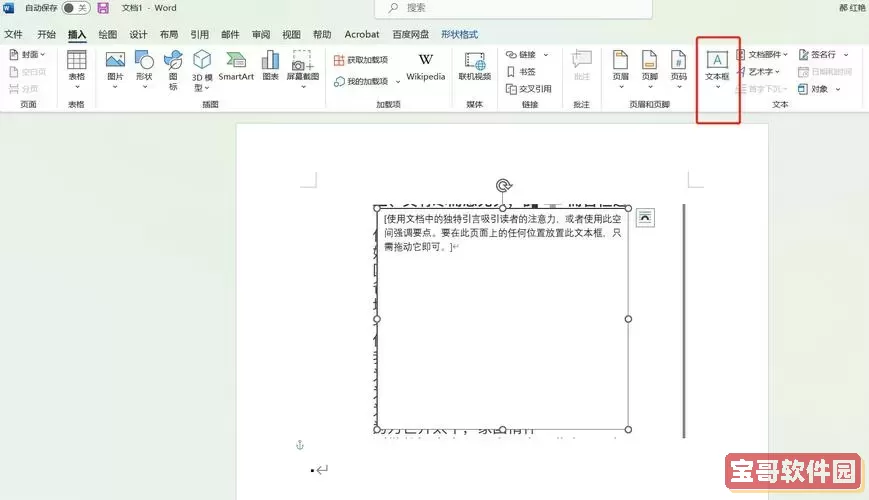
在开始添加图片之前,您需要先准备好要插入到表格中的图片。您可以在自己的电脑中找到适合的图片,确保它们的格式为常见的图片格式,如JPEG、PNG、GIF等。在Word中,您也可以直接使用网络上的图片,但为了避免版权问题,建议使用自己拍摄的照片或来源明确的图片。
打开Word文档后,您需要创建一个表格以便于插入图片。可以通过点击“插入”选项卡,然后选择“表格”来进行操作。您可以选择插入一个固定行列的表格,或者使用“绘制表格”功能根据需要自定义表格结构。
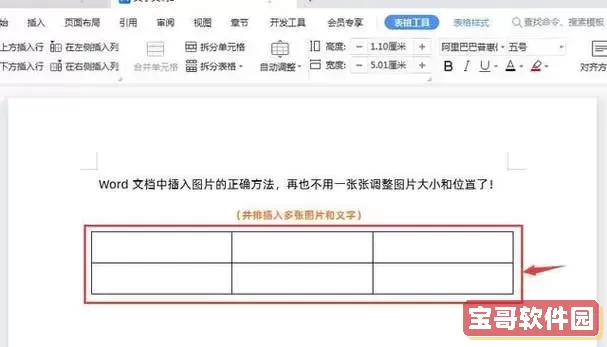
当您的表格创建完成后,找到您想要插入图片的单元格。在该单元格内单击右键,选择“插入”选项,然后选择“图片”。
在弹出的对话框中,您可以选择“此设备”来浏览本地图片,或者选择“在线图片”来搜索网络图片。在找到合适的图片后,点击“插入”按钮,图片将被添加到所选的单元格中。
在单元格中插入图片后,您可能需要根据表格的整体布局调整图片的大小和位置。您可以通过单击图片并拖动边角的小方框来调整其大小,保持图片的比例以免变形。
此外,可以通过右键单击图片,选择“布局选项”,更改文字环绕方式,如“上下型”、“紧密型”、“穿越型”等,以使图片更好地与文本或表格内容匹配。
为了使文档看起来更加专业和美观,您可以对表格和图片进行进一步的美化。Word提供多种表格样式,您可以通过“设计”选项卡中的样式,选择您喜欢的表格风格,并应用到已创建的表格上。
对于图片,可以添加边框、阴影或其他艺术效果,增强视觉效果。
在完成表格和图片的插入及美化工作后,记得及时保存您的Word文档,以免丢失。可以通过点击“文件”菜单,选择“保存”或“另存为”进行保存。
在Word文档表格中添加图片并不复杂。通过以上步骤,您可以轻松地将图片插入到表格中,使文档的信息更加丰富,同时提升整体的视觉效果。在实际使用中,注意图片的分辨率和版权问题,其次,合理安排表格的布局和格式,以确保文档的专业性和易读性。
希望本文能够帮助您掌握在Word文档表格中添加图片的技巧,提升您的办公效率和文档质量。若您在使用中有任何疑问或需要进一步的帮助,请随时查阅Word帮助文档或咨询专业人士。